デカールテクスチャを作成する
デカールを使用すると、1つの図形または図形の一部に複数のテクスチャを適用できます。この場合、図形に適用済みの基本テクスチャより上に適用されます。デカールは、取り込んだイメージファイルから、またはファイル内にあるテクスチャリソースから作成できます。デカールを使用すると、例えば、テクスチャが適用された壁の看板をシミュレートできます。または、複数のデカールを使用すると、壁の羽目板または生地の模様を表現できます。
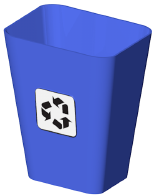
デカールはRenderworksモードでレンダリングする必要があります。アートRenderworksのセル画モードではデカールを表示できません。
デカールテクスチャを作成するには:
テクスチャが適用された3D図形を選択します。デカールを適用できるのは、基になるテクスチャがある図形のみです。テクスチャのマッピング座標系で、デカールのマッピング座標系が決まります。
デカールを属性マッピングツールで編集するには、基になるテクスチャが平面座標系、球面座標系、円筒座標系、またはサーフェスUVのマッピングを持っていなければなりません。どのタイプのマッピングであっても、テクスチャとデカールはオブジェクト情報パレットを使用して編集できます。
オブジェクト情報パレットのレンダータブにあるテクスチャブラウザで、テクスチャが適用されたエンティティのリスト項目を右クリックし、コンテキストメニューのデカールを追加を選択します。
全体のテクスチャに適用されたデカールは、図形のすべての面/部位に表示されます。
デカールを追加ダイアログボックスが開きます。
クリックすると、パラメータの表示/非表示を切り替えられます。クリックすると、パラメータの表示/非表示を切り替えられます。
|
パラメータ |
説明 |
|
イメージファイルの取り込み |
新しいイメージを取り込みます。取り込む イメージファイルダイアログボックスで、該当するイメージファイルを選択します。開くをクリックします。 |
|
ファイル内のリソース |
以前に取り込んだイメージを再利用します。イメージが含まれるリソースを選択します。 |
|
テクスチャ |
テクスチャセレクタをクリックします。リソースセレクタで、別のテクスチャをダブルクリックして適用します。図形の基本テクスチャの上にテクスチャを適用します。詳細な設定は不要です。 |
デカールに取り込んだイメージや再利用したイメージがある場合は、デカールオプションダイアログボックスが開きます。
クリックすると、パラメータの表示/非表示を切り替えられます。クリックすると、パラメータの表示/非表示を切り替えられます。
|
パラメータ |
説明 |
|
名前 |
デカールテクスチャの名前を指定します。 |
|
サイズ |
テクスチャの各繰り返しの実際のサイズを設定します。デフォルトでデカールテクスチャは、水平方向および垂直方向に1回繰り返して表示されます。 |
|
マスクの設定 |
イメージデカールのマスクタイプを指定します。 |
|
矩形マスク |
デカール内に矩形マスクを作成します。詳細な設定は不要です。 |
|
イメージマスク |
イメージマスクを使用してデカールイメージをピクセル単位でマスクし、イメージで透明または不透明になる領域を指定します。 |
|
イメージの選択 |
デカールのマスクイメージを選択ダイアログボックスが開き、イメージマスクを選択できます。 |
矩形マスクのデカールを作成する場合はステップ8に進みます。イメージマスクを作成する場合はイメージの選択をクリックします。
デカールのマスクイメージを選択ダイアログボックスで、使用するイメージマスクを選択します。新しいイメージを取り込んでマスクに使用することも、現在のファイルにある(現在のイメージを含む)既存のイメージリソースを選択することもできます。
マスクを作成ダイアログボックスが開きます。マスクのソースを選択します。
グレイスケール:ピクセルの明度が下がるほど透明になります。
色:選択した色が透明になります。
アルファチャンネル:使用可能な場合は、アルファチャンネルの透明度が使用されます。
色を選択すると、カラーマスクの生成ダイアログボックスが表示されます。
カラーマスクを作成するには、元となるイメージの色数が8ビット以上である必要があります。マスクによる透過を作成する場合は、背景が白黒のイメージが適しています。
クリックすると、パラメータの表示/非表示を切り替えられます。クリックすると、パラメータの表示/非表示を切り替えられます。
|
パラメータ |
説明 |
|
元のイメージ |
取り込んだイメージが表示されます。イメージ上の色をクリックして、透明にしたい色を選択します。生成されるマスクは、カラーマスクの効果にプレビューとして表示されます。必要に応じて、マウスホイールでスクロールしてイメージを拡大または縮小表示するか、マウスホイールボタンをクリックしたまま保持してパンします。 |
|
透過指定色 |
現在、透明に指定している色を表示します。このカラーボックスをクリックして色を選択することで、色を指定することもできます。 |
|
カラーマスクの効果 |
現在選択している透過色と設定に基づいたプレビューが表示されます。プレビューでは、黒のピクセルが透明、白のピクセルが不透明です。 |
|
指定色の有効範囲 |
透明にする範囲を調節します。スライダを右にドラッグすると、透過指定色と近似した色のピクセルに指定範囲が広がり、より広い範囲が透明になります。 |
|
コントラスト |
マスクの境界を調整します。スライダを右にドラッグすると、コントラストがシャープになります。スライダを左にドラッグすると、コントラストが柔らかくなります。 |
OKをクリックしてデカールテクスチャを作成し、選択した図形に適用します。デカールテクスチャが、テクスチャブラウザで、そのテクスチャが適用された図形または面の下に階層化して表示されます。
デカールが図形上に配置されます。デカールテクスチャを編集するの説明に従い、属性マッピングツールまたはオブジェクト情報パレットを使用して位置、倍率、および回転を調整します。デフォルトでデカールテクスチャは、水平および垂直に1回だけ繰り返されます。反射属性はマットで、バンプ属性やその他のテクスチャオプションは、なしになります。これらの設定を変更するには、リソースマネージャでテクスチャを編集します。
